Excel: como criar uma instrução if com quatro resultados
Você pode usar a seguinte sintaxe básica para criar uma instrução IF com quatro resultados no Excel:
=IF( B2 >30,"Outcome1",IF( B2 >25,"Outcome2",IF( B2 >20,"Outcome3","Outcome4")))
Esta função específica analisa a célula B2 e retorna o seguinte valor:
- “ Resultado1 ” se a célula B2 for maior que 30
- Caso contrário, “ Resultado2 ” se a célula B2 for maior que 25
- Caso contrário, “ Resultado3 ” se a célula B2 for maior que 20
- Caso contrário, “ Resultado 4 ”
O exemplo a seguir mostra como usar esta função na prática.
Exemplo: instrução IF com quatro resultados no Excel
Digamos que temos o seguinte conjunto de dados no Excel que mostra os pontos marcados por diferentes jogadores de basquete:
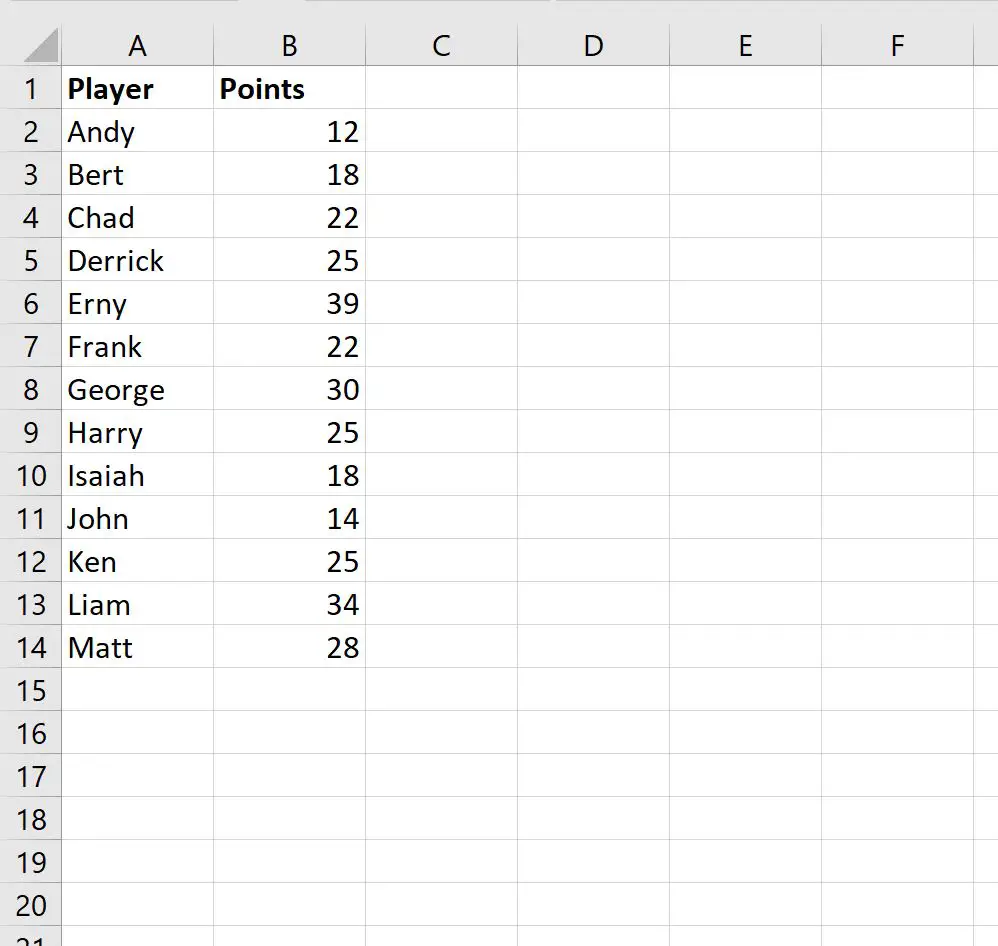
Suponha que queiramos classificar cada jogador como Excelente, Bom, OK ou Ruim com base no número de pontos marcados.
Usaremos a seguinte função IF() para retornar um desses quatro resultados diferentes com base no valor na coluna de pontos de cada jogador:
=IF( B2 >30,"Great",IF( B2 >25,"Good",IF( B2 >20,"OK","Bad")))
Digitaremos esta fórmula na célula C2 e, em seguida, arrastaremos e preencheremos cada célula restante da coluna C:
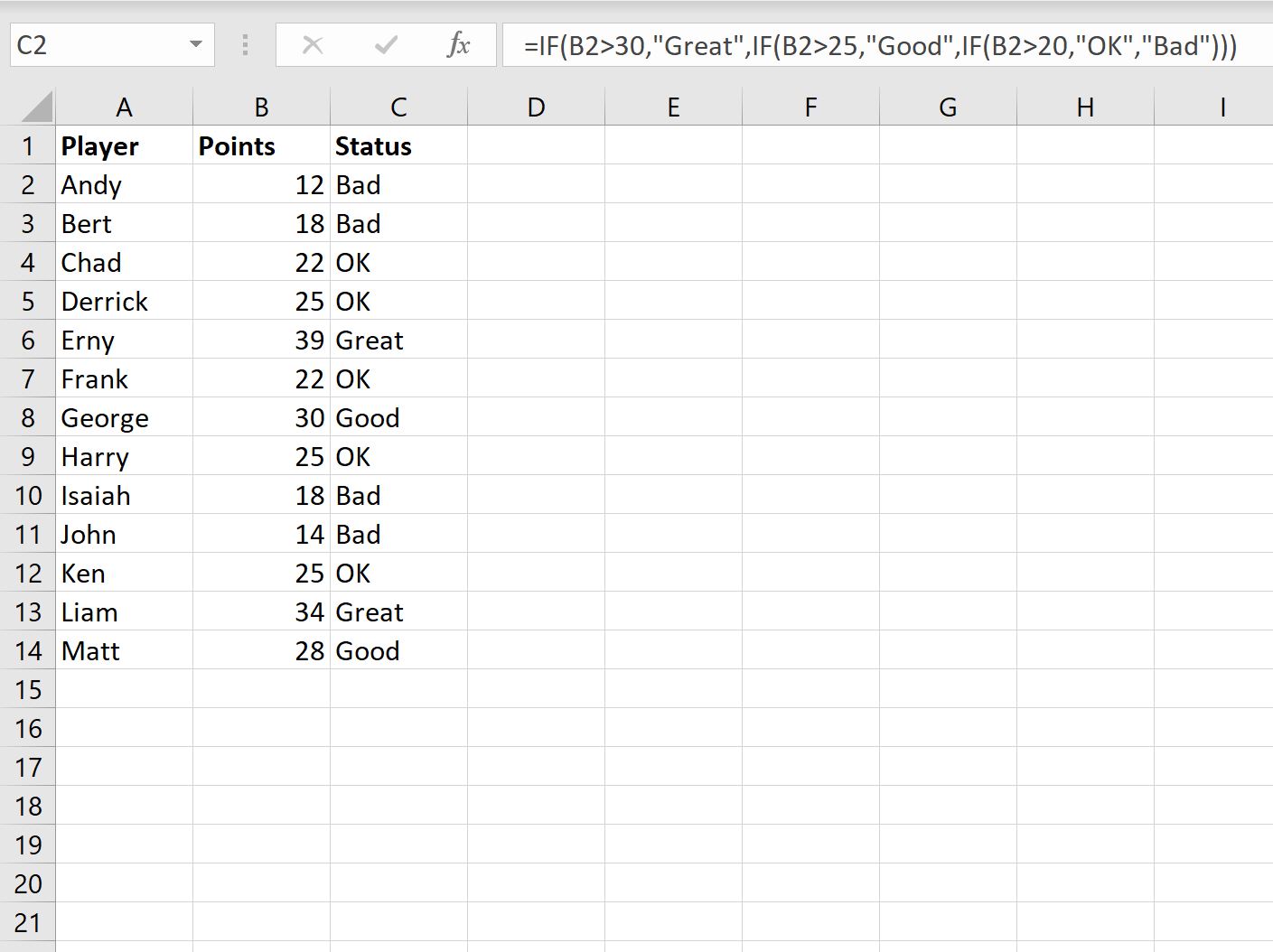
Observe que esta fórmula retorna os seguintes valores na coluna C:
- “ Ótimo ” se o valor na coluna de pontos for maior que 30
- Caso contrário, “ Bom ” se o valor na coluna de pontos for maior que 25
- Caso contrário, “ OK ” se o valor na coluna de pontos for maior que 20
- Caso contrário, “ ruim ”
Sinta-se à vontade para modificar os critérios da declaração IF para produzir os quatro resultados desejados.
Recursos adicionais
Os tutoriais a seguir explicam como realizar outras tarefas comuns no Excel:
Excel: como escrever uma declaração de caso
Excel: como encontrar valores únicos em múltiplas colunas
Excel: como combinar duas colunas e retornar uma terceira